要點:
Cortana 缺乏其他數字助理甚至最自動化軟件的多功能性和功能性。您可以從組策略編輯器或註冊表編輯器中禁用 Cortana。禁用後,您可以從 Windows 計算機上完全卸載 Cortana。
—
Cortana 是 Windows 中的內置數字助理。儘管在極少數情況下很有用,但如果不需要,您可以在 Windows 上禁用 Cortana。
Microsoft 首次在 Windows 10 中大張旗鼓地發布了 Cortana,並告訴用戶它可以做很多事情,比如創建提醒、設置鬧鐘、幫助您定義、拼寫、對話等。聽起來令人印象深刻,但所有這些任務都非常基礎。事實上,Cortana 可以做的所有事情,您都可以做得更好、更輕鬆。您不必向 Cortana 發出特定命令或使用您的聲音。
簡而言之,雖然 Microsoft 希望 Cortana 有用,但它更多的是分散注意力而不是幫助。以至於微軟停止在 Windows 11 中談論它,並將 Windows Search 與 Cortana 分開,以確保它不會打擾你。但是,Cortana 在 Windows 10 和 11 中仍然存在並發揮作用。
如果您不使用 Cortana 或不想在您的計算機上使用它,您可以禁用並卸載它。在本指南中,我將向您展示如何在 Windows 10 和 11 上永久禁用 Cortana。
目錄:
如何使用組策略編輯器在 Windows 上禁用 Cortana使用註冊表編輯器如何在 Windows 上卸載 Cortana結論
如何在 Windows 上禁用 Cortana
要在 Windows 10 或 11 上禁用 Cortana,您必須使用組策略編輯器或註冊表編輯器。這是因為“設置”應用中沒有直接選項。
禁用 Cortana 後,您可以將其卸載以確保它不會以任何方式打擾您。由於 Microsoft 將 Windows Search 和 Cortana 分開,因此它應該不會導致“開始”菜單或文件資源管理器搜索出現問題。
事不宜遲,讓我們開始吧。
重要說明:在製作之前對您的計算機進行大的更改,創建一個系統還原點。如果出現問題,還原點可幫助還原您的計算機。
1.使用組策略編輯器
Pro 和 Enterprise 用戶只需點擊幾下即可使用組策略編輯器永久關閉 Cortana。您所要做的就是找到該策略並將其禁用。這很容易做到;按照以下步驟操作。
打開開始菜單。搜索“gpedit.msc“並打開組策略編輯器。轉到“計算機配置/管理模板“文件夾。導航到其下的“Windows 組件/搜索“。在右側窗格中找到並打開“允許 Cortana”策略。在策略設置窗口中選擇“已禁用“單選選項。單擊“應用“和“確定“按鈕。關閉 組策略編輯器。重新啟動 您的計算機。這樣,您就在 Windows 上禁用了 Cortana。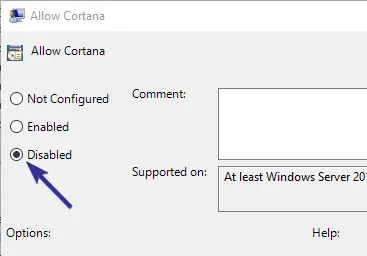
就是這樣;您已永久禁用 Cortana您的 Windows 計算機。如果您想再次啟用 Cortana,請在策略設置窗口中選擇“已啟用”或“未配置”並保存更改。
2。使用註冊表編輯器
您可以在註冊表編輯器中創建和修改“允許 Cortana”值,以在 Windows 上禁用 Cortana。此方法對於運行 Windows 10 和 11 家庭版的用戶特別有用。
p>
修改註冊表前備份註冊表,備份有助於在出現問題時恢復註冊表。
2.1 自動註冊表方法:
而不是手動修改註冊表,你可以下載並運行我創建的用於禁用Cortana的註冊表文件。reg文件會自動創建和配置所需的鍵和值。如果你好奇,你可以用記事本打開.reg文件,看看我們是什麼鍵和值創建和修改。
下載禁用 Cortana reg 文件,打開 zip 文件並將.reg文件解壓到桌面。雙擊“DisableCortana.reg”文件。當出現警告或提示時,單擊“是”按鈕合併註冊表設置。
就是這樣。重新啟動計算機,Cortana 將完全禁用。如果要啟用 Cortana,下載啟用Cortana reg文件並運行。
2.2手動方法:
如果您不想運行下載的 reg 文件,請按照以下步驟手動創建允許 Cortana 並修改它以在您的計算機上禁用 Cortana。
打開開始菜單。搜索對於“regedit“並打開註冊表編輯器。轉到“Computer\HKEY_LOCAL_MACHINE\SOFTWARE\Policies\Microsoft\Windows“文件夾。對-單擊左側窗格中的“Windows“鍵並選擇“新建-> 鍵“。將新鍵命名為“Windows Search“。”在左窗格中選擇 Windows 搜索文件夾。在右窗格中,右鍵單擊並選擇“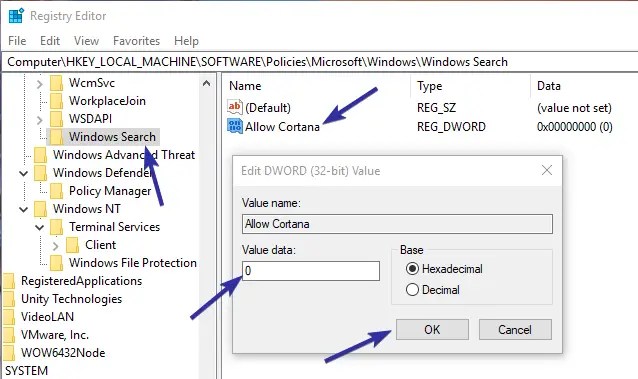
這就對了。這樣,您就使用註冊表編輯器在 Windows 上禁用了 Cortana。如果您想重新啟用它,請刪除允許 Cortana 值或將其值數據更改為“1″。
如何在 Windows 上卸載 Cortana
即使您已禁用Cortana,它仍然在後台運行。它不提供任何功能,但它仍然存在。如果你不想這樣,你可以從 Windows 卸載 Cortana。
因為 Cortana 是內置的-在 Microsoft Store 應用程序中,您無法使用“設置”應用程序卸載它。因此,我們將使用一個名為 Bulk Crap Uninstaller (BC Uninstaller) 的免費開源卸載程序。它讓您只需單擊幾下即可卸載任何程序。讓我告訴你如何。
從官方網站獲取 BC 卸載程序。在 Windows 上安裝 Bulk Crap Uninstaller 軟件。打開“開始”菜單。搜索並打開“BC Uninstaller”。在應用程序列表中找到 Cortana 應用程序。對-單擊 Cortana 應用程序。選擇“卸載”選項。單擊“下一步”並按照屏幕上的說明進行操作。關閉 BC 卸載程序並重新啟動計算機。使用 t帽子,你在 Windows 上禁用了 Cortana。
下載鏈接:https://github.com/Klocman/Bulk-Crap-Uninstaller/releases
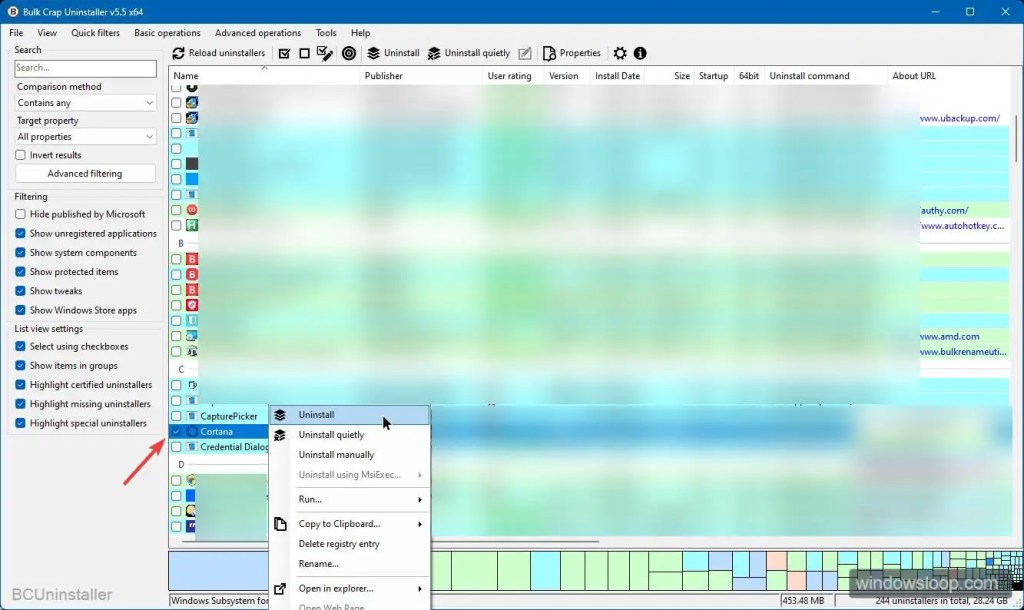
在 Windows 上禁用 Cortana — 結論
如您所見,在 Windows 10 和 11 上永久禁用 Cortana 相當容易。無論您使用組策略編輯器還是註冊表編輯器,只需點擊幾下即可。如果您在任務管理器中看到 Cortana 進程或在任務欄上看到 Cortana 圖標,請按照上面的卸載說明進行操作。這樣,它就不會打擾或恢復。
請記住,如果您將計算機升級到新的 Windows 版本(22H1 到 22H2),Cortana 可能會重新啟用。在這種情況下,請再次按照步驟將其禁用。
—
僅此而已。在 Windows 上禁用 Cortana 就是這麼簡單。
我希望這個簡單易用的 Windows 操作指南對您有所幫助。
如果您遇到困難或需要幫助,請給我發電子郵件,然後我會盡力提供幫助。
如果您喜歡這篇文章,請查看如何在 Windows 上啟用自動登錄以及如何在 Windows 上禁用通知。


